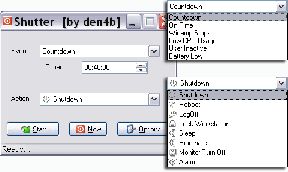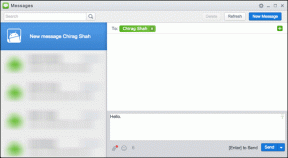Google Dokümanlar Eklentilerine (ve 4 Harika Eklentiye) Nasıl Başlanır?
Çeşitli / / February 12, 2022
Google kısa süre önce Google Dokümanlar ve Google E-Tablolar için çok kullanışlı başka bir özelliği daha duyurdu – üçüncü taraf eklentiler. Bu, Office Web Apps'in ana rakibinin daha da iyi hale geldiği anlamına gelir.
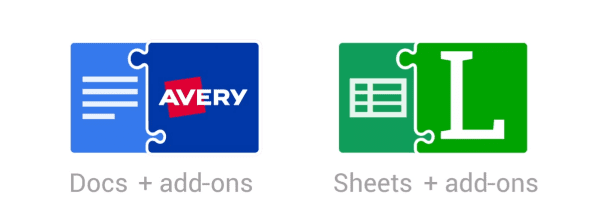
Artık Google Dokümanlarınıza ve E-Tablolarınıza yeni özellikler ekleyebilirsiniz ve üçüncü taraf hakkında konuştuğumuz için eklentiler, geliştiricilerin fırsatı değerlendireceğinden ve kullanıcılara harika şeyler sunacağından eminim. işlevsellik.
Bu yeni özelliği kullanmak oldukça kolay. İşte bununla nasıl başlayabileceğiniz.
Google Dokümanlar ve E-Tablolar Eklentilerine Başlarken
Aşama 1: Google Dokümanlar'da bir belge açın veya Çarşaflar ve üst menüde, Eklentiler'i tıklayın.
Adım 2: O zamanlar, Eklentileri al'ı tıklayın.
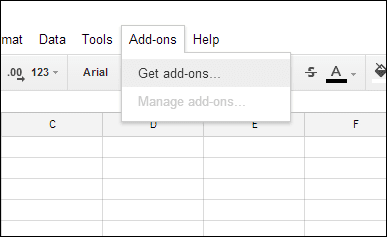
İlgili uygulama için mevcut olan eklentilerin listesini gösteren bir pencere açılacaktır.
Örneğin, Docs'un şu anda sunduğu eklentilerden bazıları: Bu makale yazıldığında 33 eklenti vardı, ancak sayı artıyor.
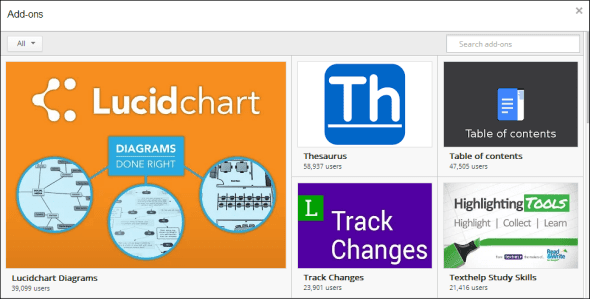
Google E-Tablolar, mevcut üçüncü taraf eklentiler açısından da cömerttir. Bu makalenin yazıldığı sırada en az 29 tane mevcuttu.
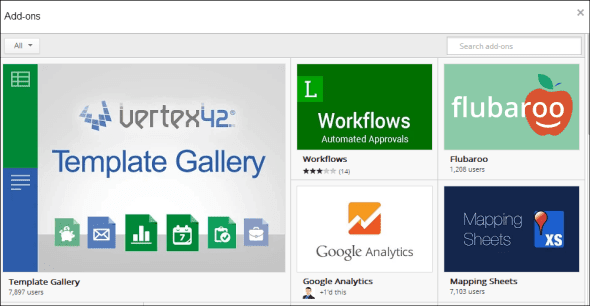
Listede gezinebilir ve işinize yarayabilecek bir şey bulduğunuzda, onun hakkında daha fazla ayrıntı almak için tıklayabilirsiniz.
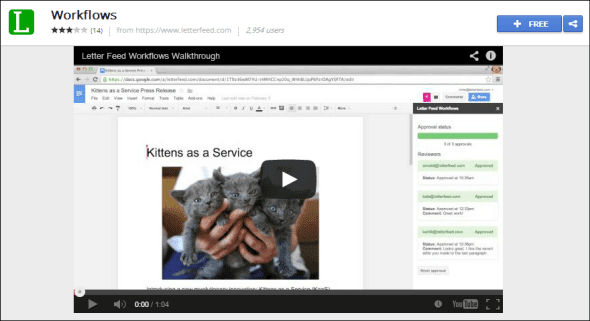
Aşama 3: İlgili eklentiyi yüklemek istiyorsanız, + düğmesini tıklayın yüklemek için. Bu yazıyı yazdığımda sadece ücretsiz eklentiler vardı ama ileride ücretli eklentiler de olacağını tahmin ediyorum.
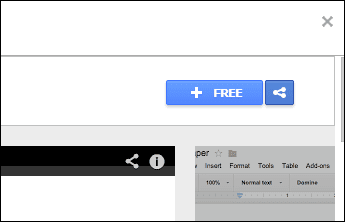
Düğmeye tıkladıktan sonra, sizden istenecek izin vermek eklenti için.
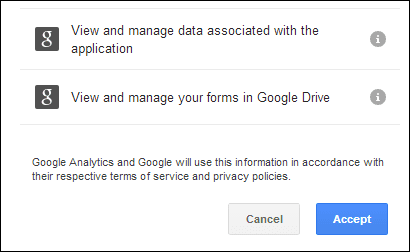
Eklenti yüklendikten sonra, Dokümanlar veya E-Tablolar'daki Eklentiler düğmesini tıklayarak (ne yüklediğinize bağlı olarak) ilgili seçenekleriyle onu bulabilirsiniz.
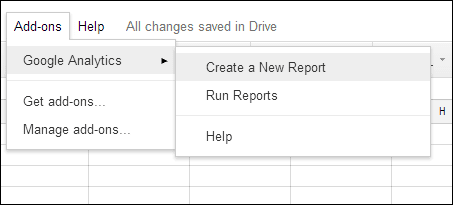
Artık kullanmadığınız bir eklentiyi kaldırmak da oldukça basit bir işlemdir. Aynı Eklentiler menüsüne gidin ve Eklentileri yönet'i tıklayın.
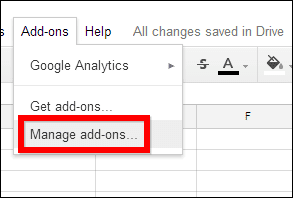
Açılan pencerede, Yönet'i tıklayın kurtulmak istediğiniz eklentinin yanında.
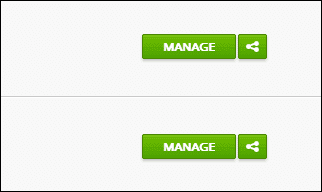
Artık iyiliğinizi kaybeden eklentiyi kaldırabilirsiniz.
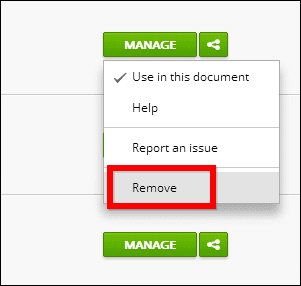
Harika İpucu: bu Üstesinden gelmek menüsü ayrıca, yalnızca içinde bulunduğunuz belge için belirli bir eklentiyi devre dışı bırakmanıza da olanak tanır.
Harika Google Dokümanları ve E-Tablolar Eklentileri
Şu anda mevcut olan bazı harika Dokümanlar ve E-Tablolar eklentilerini burada bulabilirsiniz.
Mektup Besleme İş Akışları (Google Dokümanlar/E-Tablolar)
Bu harika bir eklentidir ve hem Dokümanlar hem de E-Tablolar için kullanılabilir. Çalışmanız için sürekli onaylara ihtiyacınız varsa, bu eklenti otomatik olarak e-postalar gönderecek ve bunları sizin için toplayarak, aldığınızda sizi bilgilendirecektir.
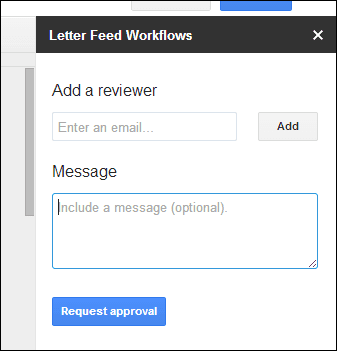
Stiller (Google E-Tablolar)
Stiller, elektronik tablolarınızı daha renkli ve eğlenceli hale getirmenize olanak tanır. Temalı hücre stilleri, çeşitli başlık türleri ve birkaç başka şey ekleyebilirsiniz.
Muhtemelen daha fazla özelliğe sahip bir Pro sürümünün yapım aşamasında olduğu söyleniyor.

Profesyonel Yazma Yardımı (Google Dokümanlar)
Amaçlanan yazarlar ve yazılarını geliştirmek isteyenler için bu eklenti, bir İntihal Kontrolü de dahil olmak üzere bir dizi çok faydalı araç sağlar.
Araçlardan bazıları ücretsiz olarak sunulurken bazıları 14 gün boyunca ücretsiz deneme olarak kullanılabilir.

EasyBib Kaynakça Oluşturucu (Google Dokümanlar)
Öğrenci veya araştırmacıysanız, makaleleriniz için bibliyografya oluşturma sürecinin ne kadar sıkıcı olduğunu bilirsiniz. Peki, bu eklenti alıntı yapmak istediğiniz kitap, dergi ve web sitelerini aramanıza yardımcı olarak işinizi çok daha kolaylaştıracaktır.
Ardından, kullanmanız gereken stili kullanarak bunları biçimlendirir.
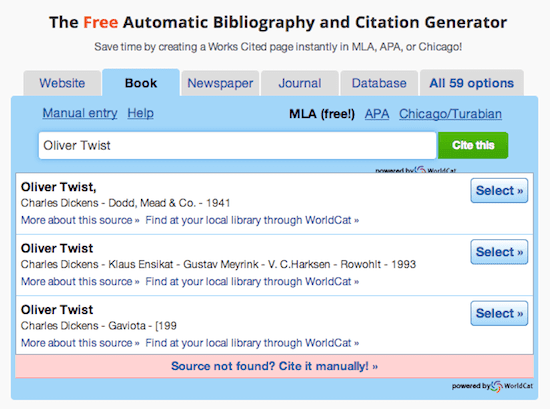
Çözüm
Google Dokümanlar ve E-Tablolar için üçüncü taraf eklentiler harika bir fikirdir ve zaten çok iyi olan iki hizmete birçok yararlı işlevsellik ekleyebilirler. Önlerinde parlak bir gelecek olduğuna eminim.
Son güncelleme 03 Şubat 2022
Yukarıdaki makale, Guiding Tech'i desteklemeye yardımcı olan bağlı kuruluş bağlantıları içerebilir. Ancak, editoryal bütünlüğümüzü etkilemez. İçerik tarafsız ve özgün kalır.